Das World of Sounds Kodi Addon ist die aktuell beste Erweiterung für Musik. Es gibt verschiedene Kategorien wie Charts, 24/7 Sender und MP3 Musik. Dazu gibt es Kategorien für verschiedene Genres wie Hip Hop oder Deutschrap. Außerdem werden Live-TV Streams von Musiksendern wie MTV oder Deluxe Music angeboten. Wir zeigen euch, wie das Kodi Addon installiert wird.
Hinweis zum Schutz eurer Identität
Bevor wir starten, weisen wir darauf hin, dass das Streamen bestimmter Inhalte über Kodi nicht legal ist. Um die eigene Privatsphäre zu schützen, empfehlen wir die Nutzung eines VPNs. Mit einem VPN wird eure Internetverbindung verschlüsselt und Identität verschleiert. Außerdem lassen sich für bestimmte Dienste Ländersperren umgehen.
Wir empfehlen unseren Testsieger CyberGhost (hier zum Test), der die höchste Sicherheitsstufe garantiert und mit einem fairen Preis aufwartet. Der Dienst betreibt über 9200 Server in mehr als 100 Ländern. CyberGhost bietet ebenfalls eigene Apps für Amazon Fire TV, Windows, Android und weiteren Plattformen an. Weitere VPN-Tests findet ihr HIER.
Kodi-Tipps.de steht in keinerlei Verbindung zu Kodi oder den Entwicklern von Addons. Dieser Beitrag dient dazu, die Installation eines Musik-Addons zu veranschaulichen. Für den Inhalt dieser Addons sind die entsprechenden Entwickler verantwortlich.
World of Sounds Kodi Addon installieren
HINWEIS: Das Kodi Addon ist OFFLINE! Schaut für geeignete Alternativen in unsere Liste der BESTEN Kodi Addons.
Fügt zunächst „http://ghost-repo.de“ als Medienquelle hinzu. Wie ihr eine Medienquelle unter Kodi einbindet, erfahrt ihr in unserer entsprechenden Anleitung.
Startet Kodi und klickt im Hauptmenü auf den Punkt „Addons“.

Klickt oben links auf das Paket-Symbol.

Klickt anschließend auf „Aus ZIP-Datei installieren“.

Solltet ihr zum ersten Mal ein Addon oder Repository aus einer ZIP-Datei installieren, meldet Kodi, dass das Installieren aus unbekannten Quellen deaktiviert ist. Wählt den Punkt „Einstellungen“ aus.

Aktiviert den Punkt „Unbekannte Quellen“.

Bestätigt die anschließende Warnung mit „Ja“.

Wählt erneut den Punkt „Aus ZIP-Datei installieren“ aus und öffnet die entsprechende Medienquelle, die ihr eben angelegt habt. In diesem Beispiel heißt sie bei uns „ghost“.
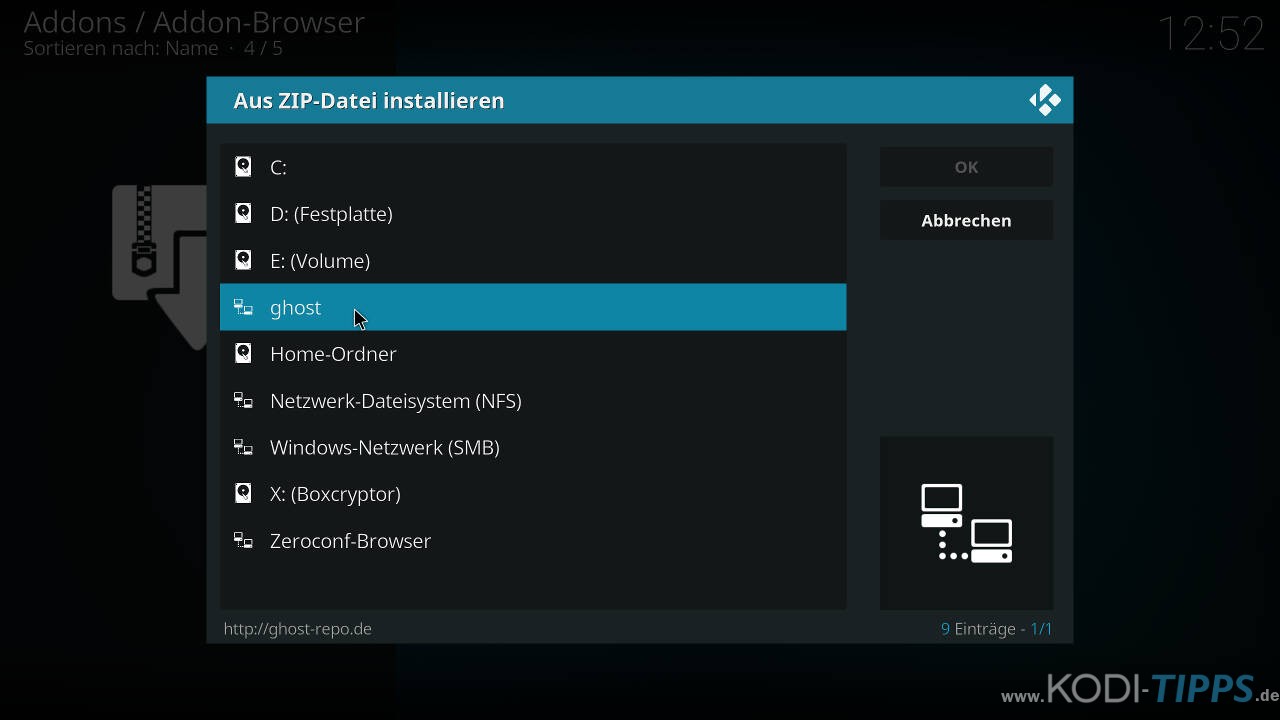
Klickt auf die Datei „repository.Ghost.zip“. Diese ZIP-Datei installiert das benötigte Repository.
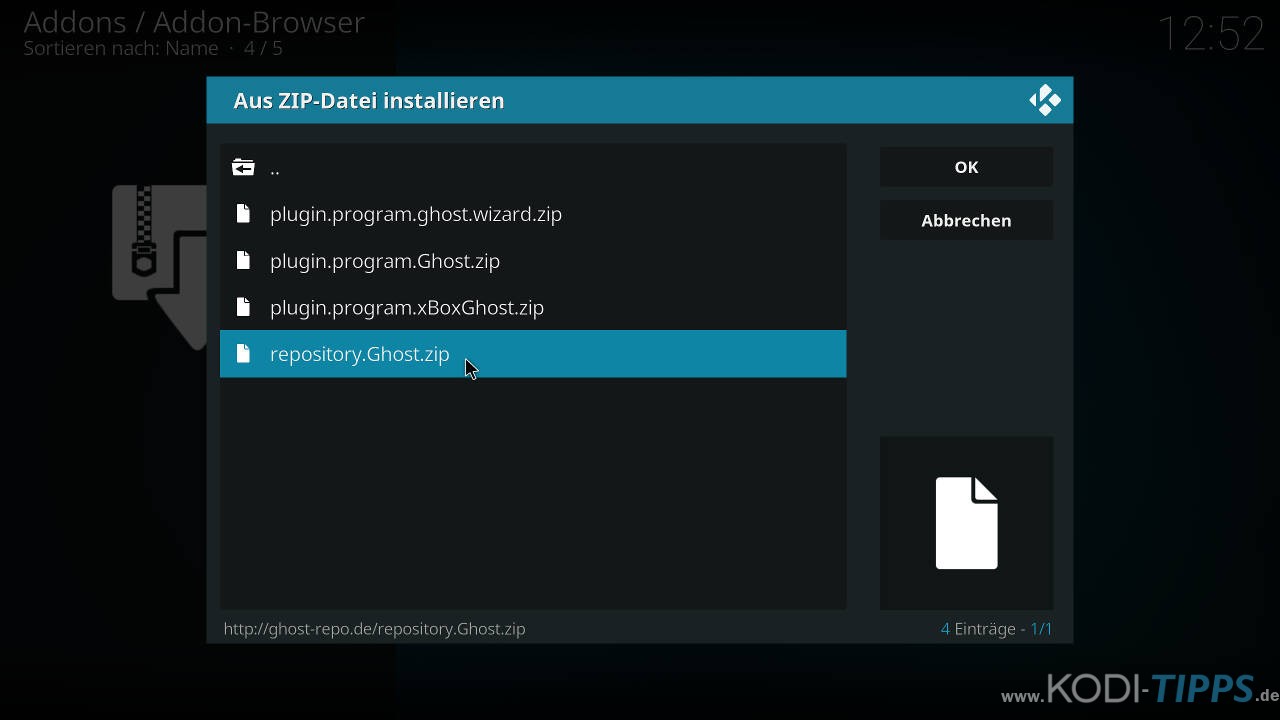
Nach wenigen Augenblicken erscheint die Meldung, dass das „Ghost Repo“ erfolgreich installiert wurde.
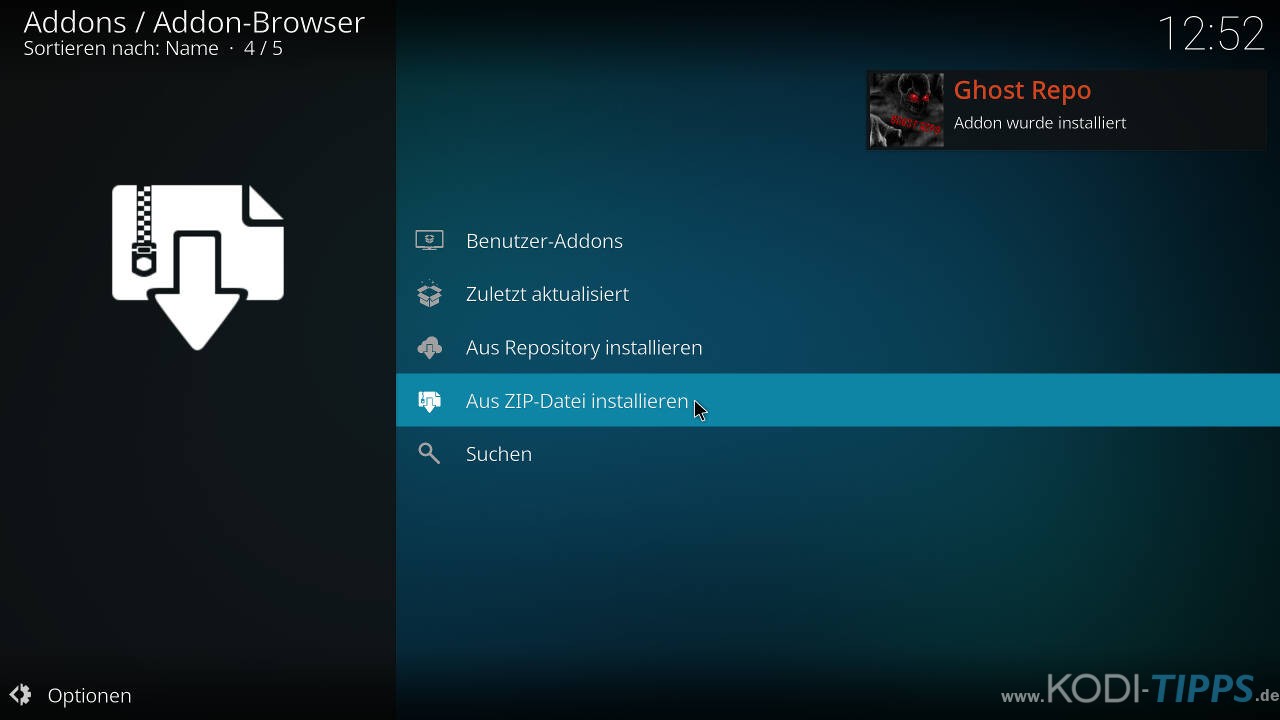
Wählt im „Addon-Browser“ nun den Menüpunkt „Aus Repository installieren“ aus.
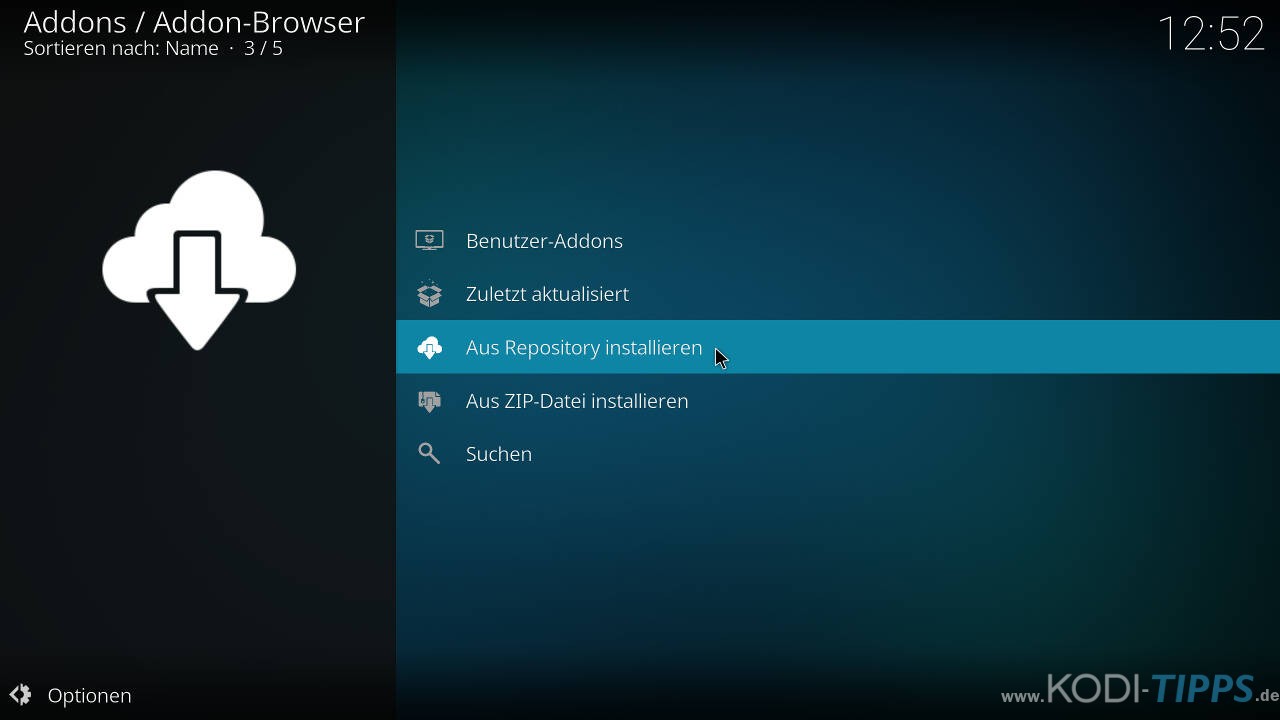
Klickt auf den Eintrag für das soeben installierte Repository.
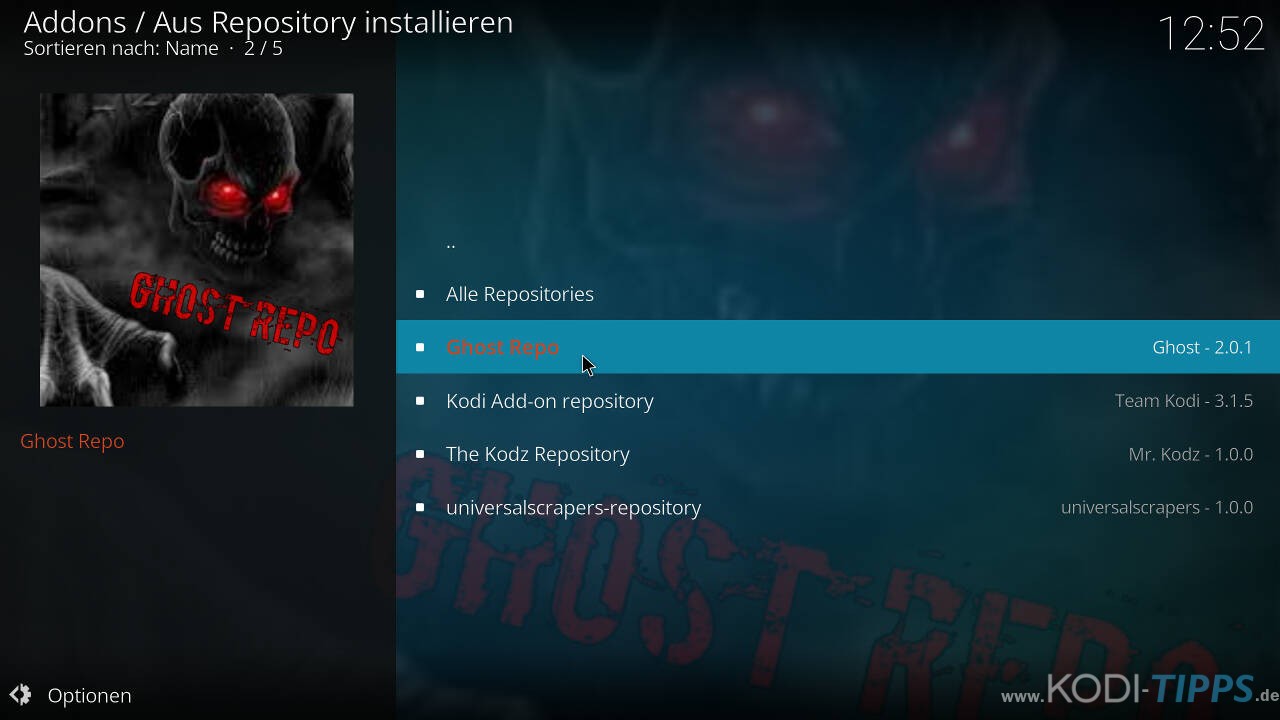
Öffnet die Kategorie der „Musik-Addons“.
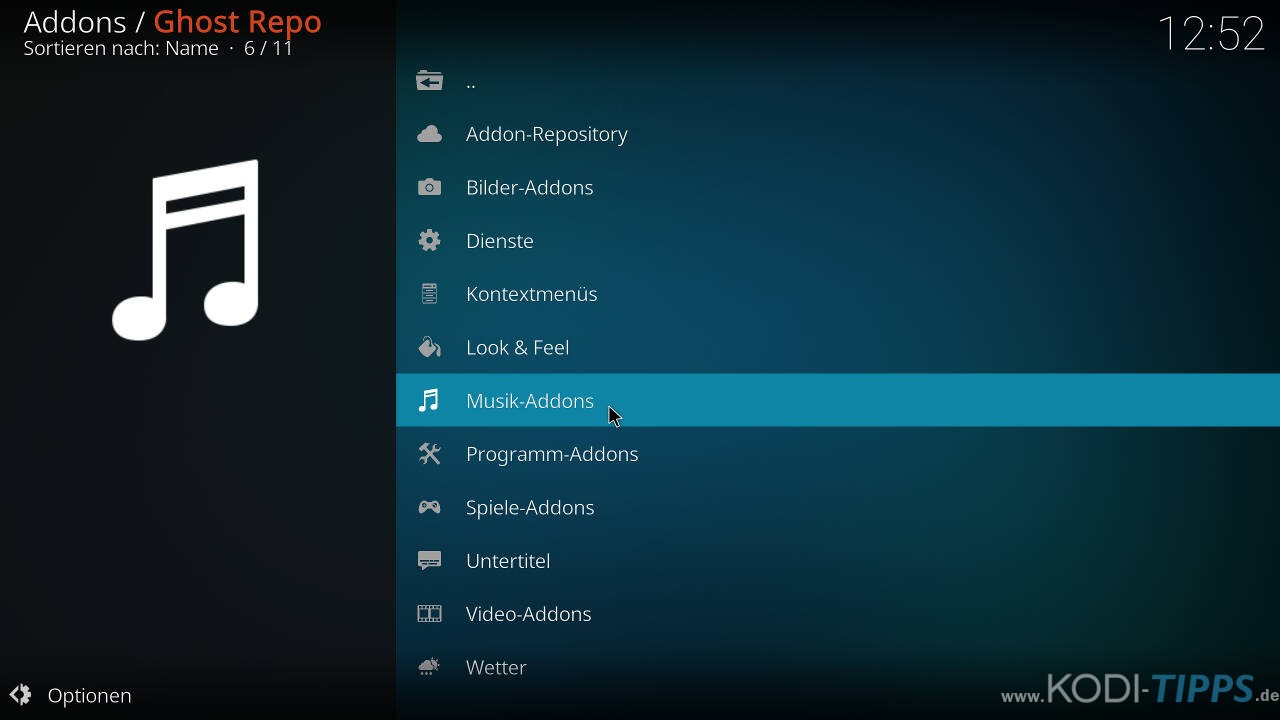
Klickt auf den Eintrag für das World of Sounds Kodi Addon.
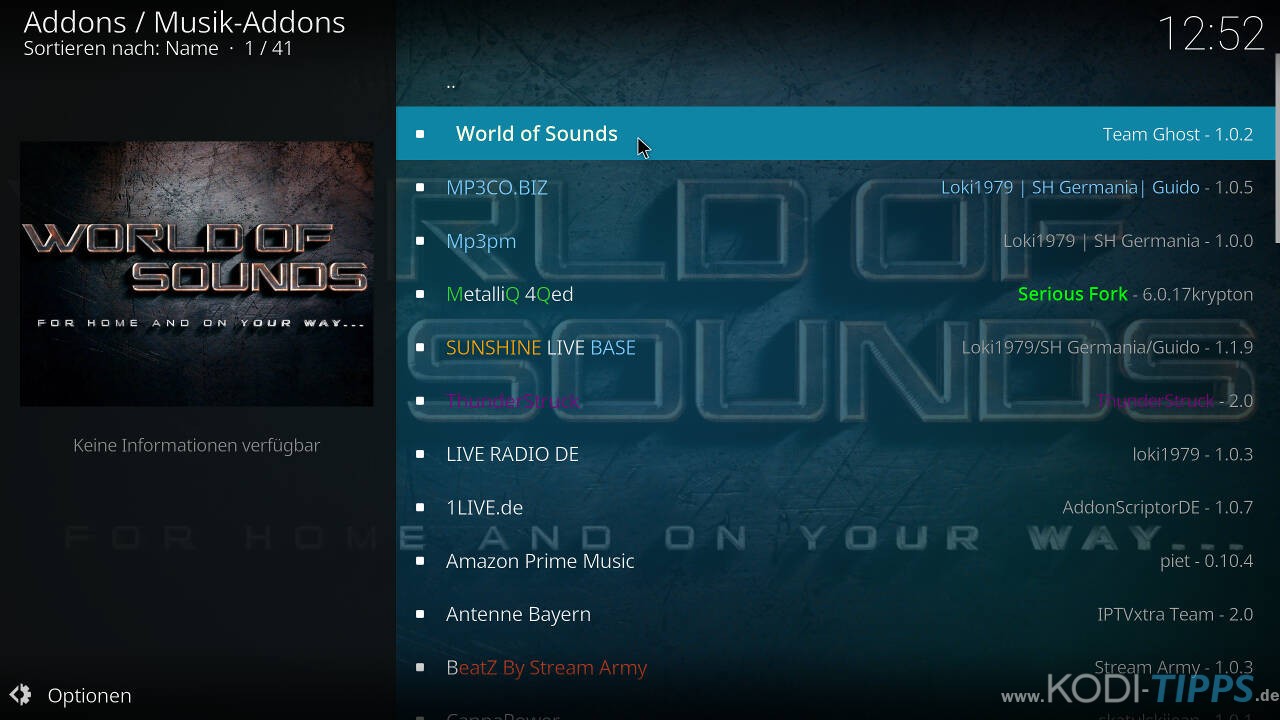
Klickt anschließend unten rechts auf „Installieren“.
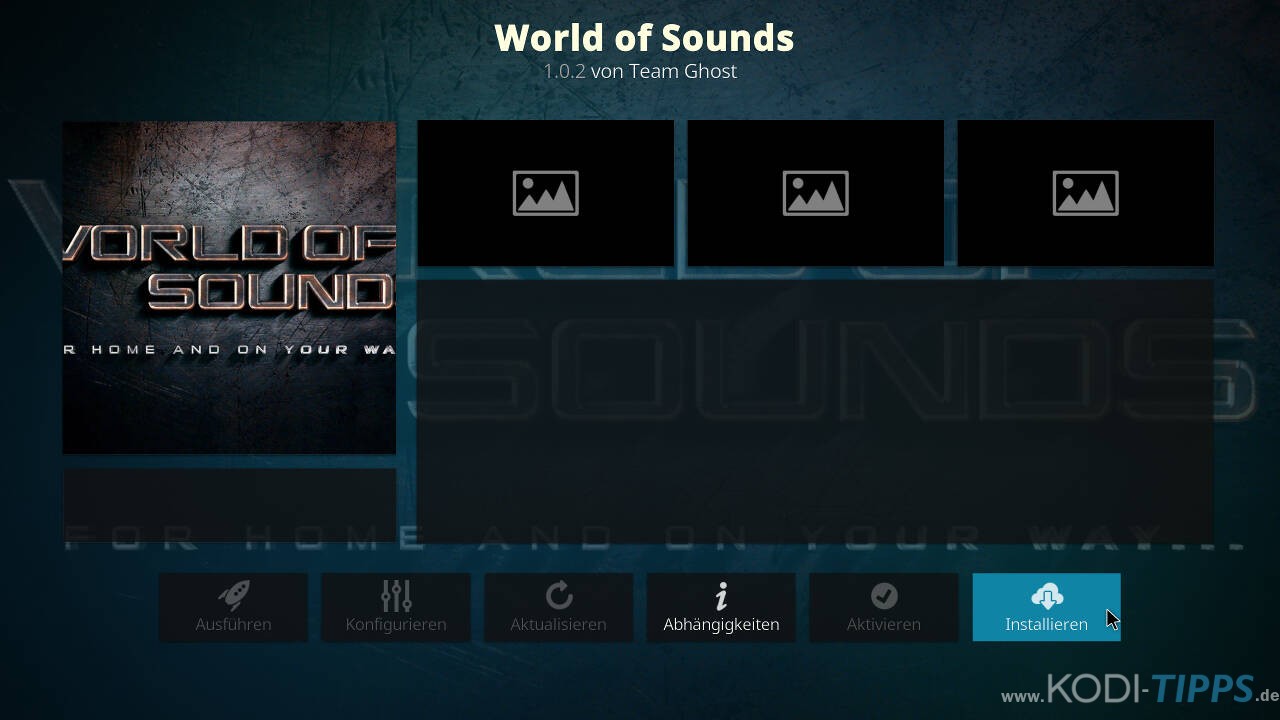
Möglicherweise fragt Kodi nach, aus welcher Repository-Version ihr das Addon installieren wollt. Wählt die neueste Version aus.
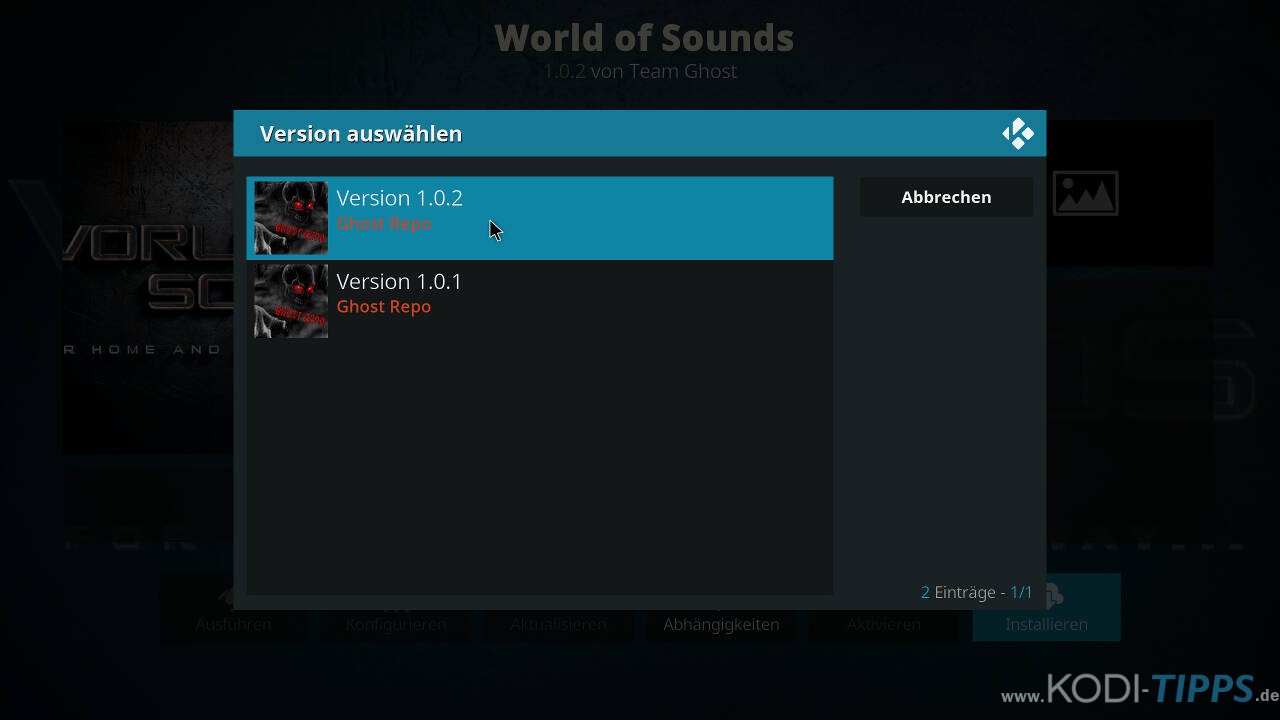
Bestätigt die benötigten Abhängigkeiten rechts mit „OK“. Diese Zusatz-Erweiterungen werden installiert, damit das Kodi Addon ordnungsgemäß funktioniert.
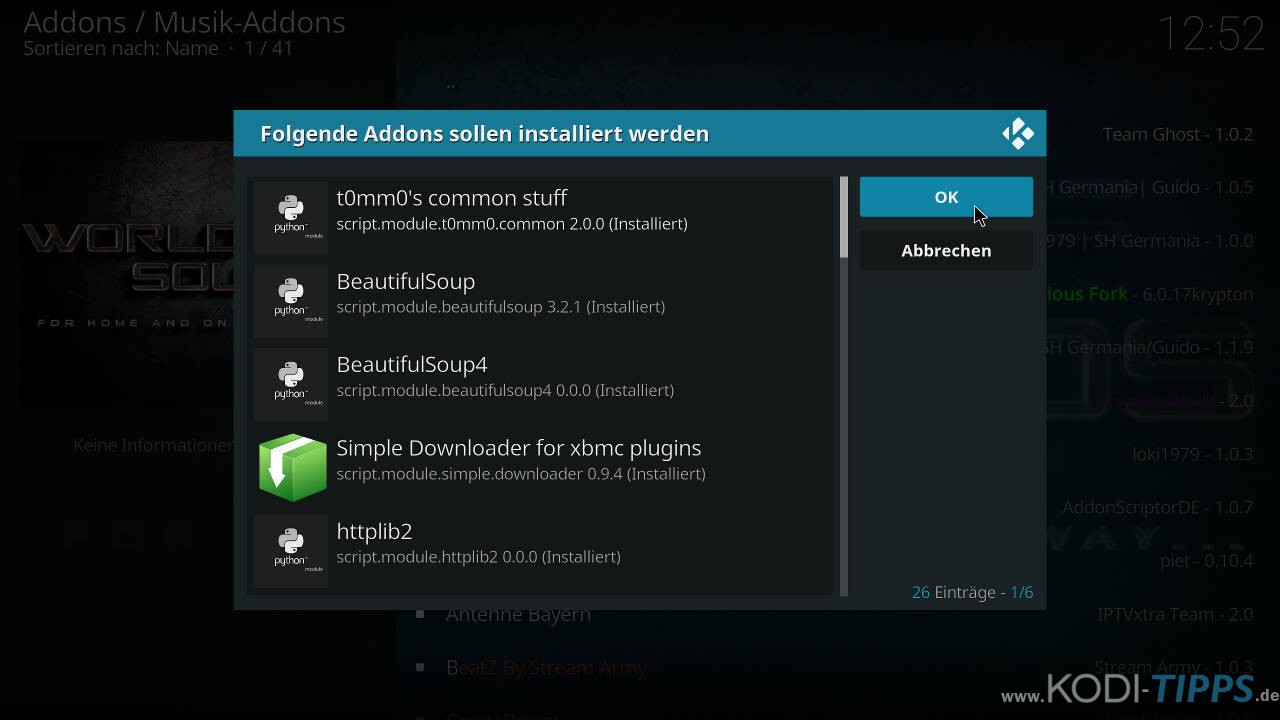
Am oberen rechten Bildschirmrand erscheint kurz darauf der Hinweis, dass das Kodi Addon erfolgreich installiert wurde.
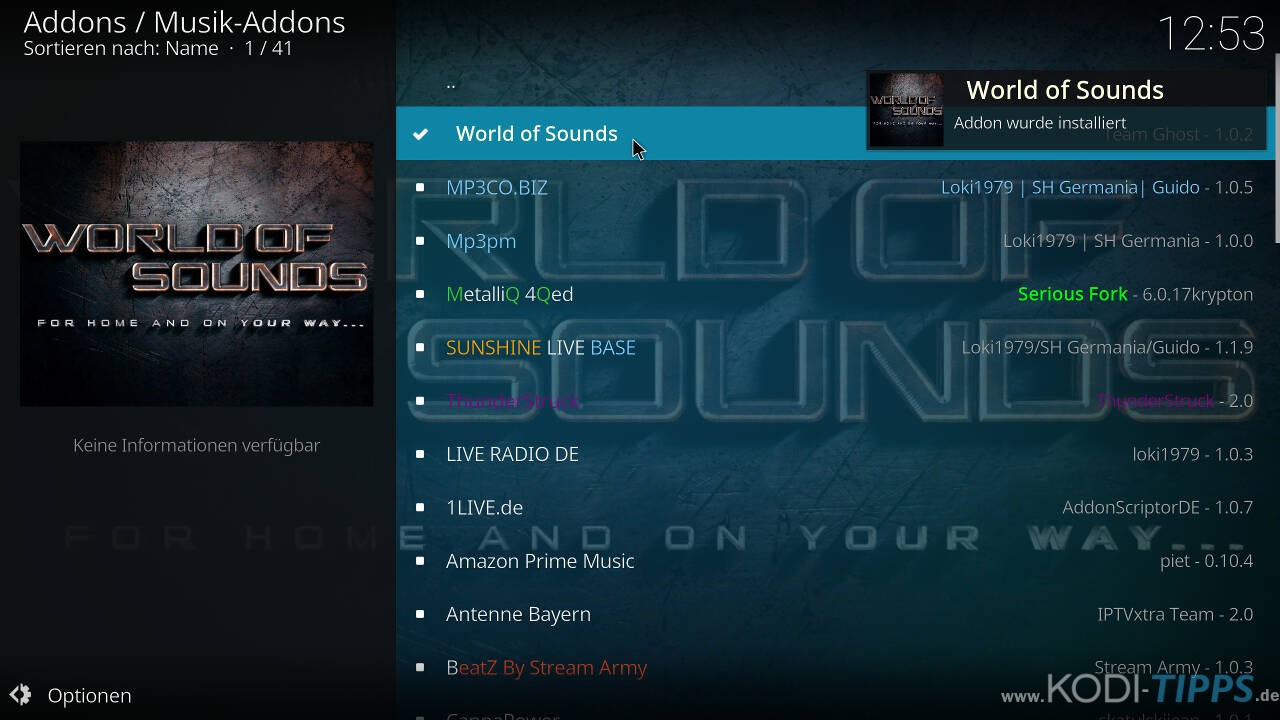
Wählt erneut den Eintrag für das Addon aus und klickt unten links auf „Öffnen“.
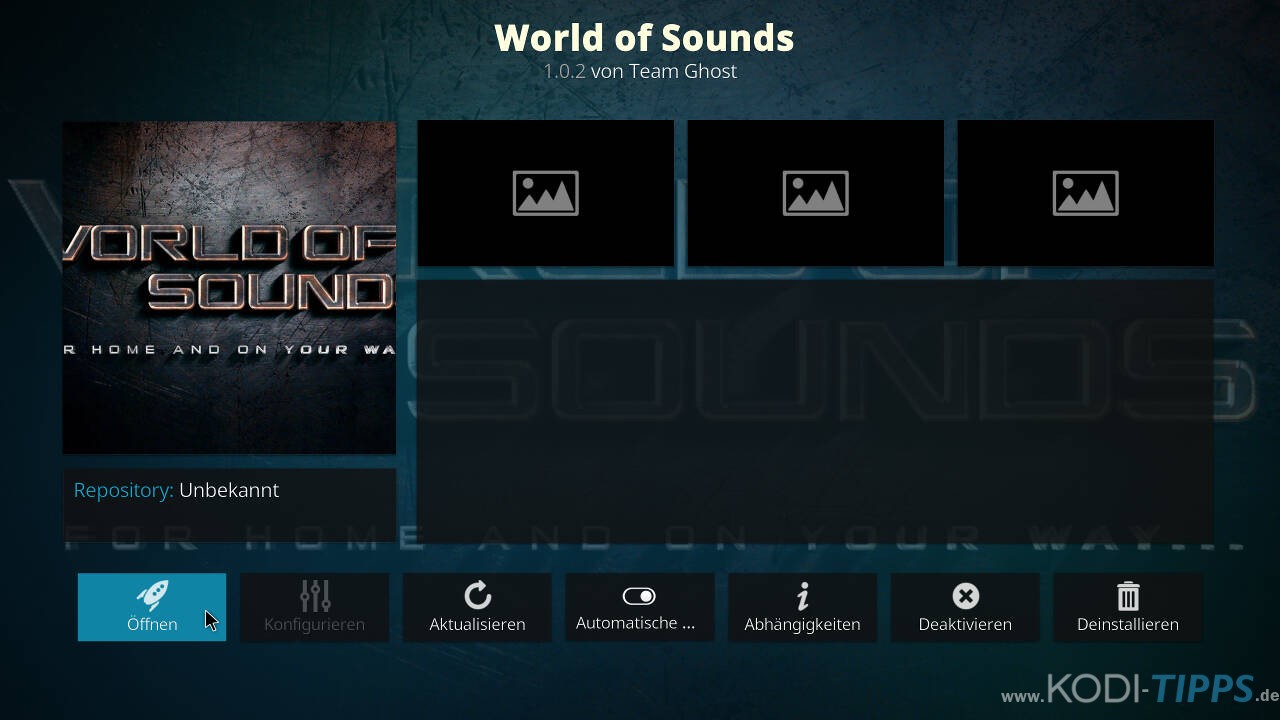
Das World of Sounds Kodi Addon öffnet sich und listet die verschiedenen Kategorien auf.
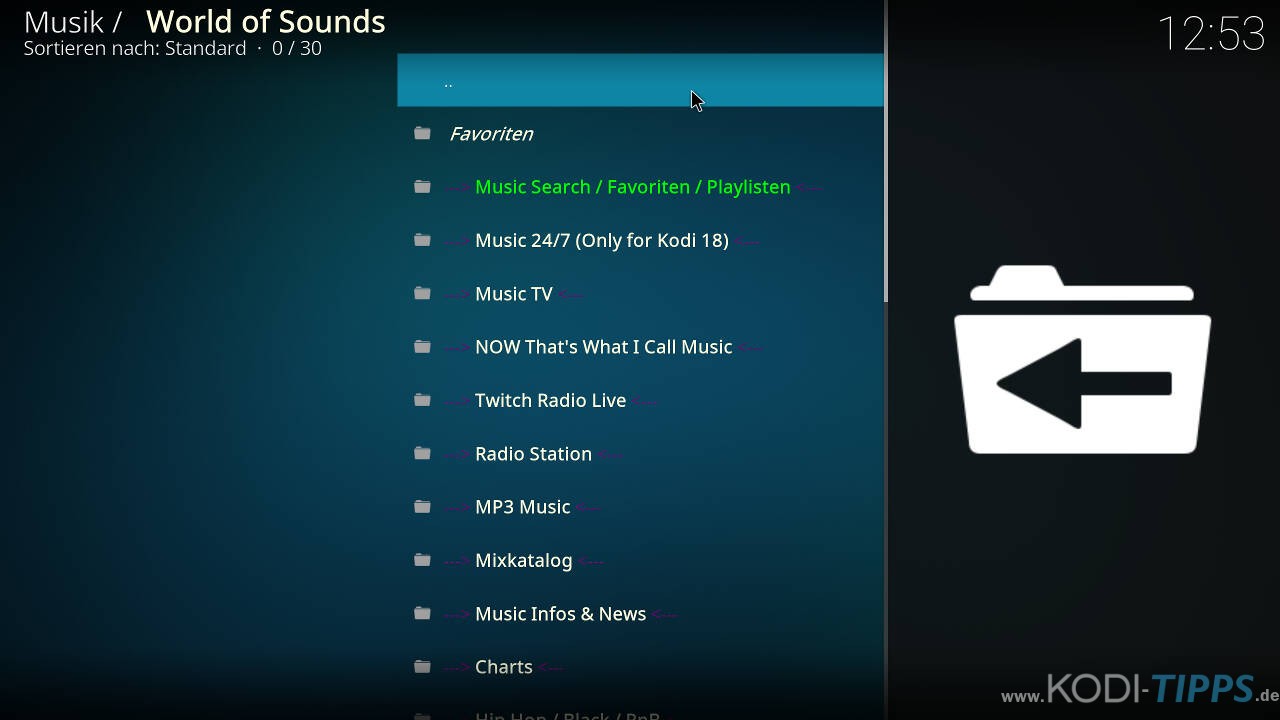


Hallo zusammen,
Installation hat bestens geklappt. Allerdings findet das Addon nicht einen Stream. „No Streams found“. Jedes Mal. Kann jemand helfen?
MFG